Беспроводная проекция в Honor – что это, как включить на телевизоре или компьютере
Новые модели мобильных устройств пополняются полезными функциями и предоставляют владельцу максимум возможностей. Это нечто большее, чем аппарат для звонков и сообщений или хранилище файлов. В мобильных устройствах Honor присутствует беспроводная проекция, которая позволяет выводить изображения и видеоролики на большой экран. Рассмотрим, в чем заключается суть данной технологии, как ее подключать и настраивать, а также что делать при возникновении проблем.

Что представляет собой функция беспроводной проекции на смартфонах Honor?
Беспроводное проецирование доступно в популярных смартфонах Huawei, а также Honor 10, 9, 8X, 7c, 9 lite. Кроме того, опция доступна на ноутбуках под управлением Windows 10 и телевизорах с функцией Smart-TV. Это усовершенствованная технология, позволяющая транслировать медиафайлы с мобильного устройства на большой телеэкран, мгновенно синхронизируя их и практически не вызывая задержек.
Главными возможностями являются:
Активация на мобильном устройстве
Перед тем, как начать использовать беспроводную проекцию на смартфоне Honor, нужно убедиться в том, что она поддерживается на телевизоре или ноутбуке. Ноутбук со свежей версией Windows должен быть оснащен технологией Miracast.

На мобильном активировать беспроводное проецирование можно двумя способами:
Как включить опцию на телевизоре
Чтобы медиафайлы с экрана смартфона начали транслироваться на телевизоре с технологией Smart-TV, необходимо выполнить последовательные действия:
Спустя минимум времени проекция будет запущена на его экране. На некоторых моделях подключение происходит автоматически.
Использование беспроводной проекции на ноутбуке
Помимо телевизора, беспроводную проекцию можно включить на ноутбуке или компьютере.
Существует несколько условий для бесперебойной трансляции:
Сам процесс подключения заключается в следующих действиях:
После активации указанных параметров на компьютерном устройстве, нужно опцию активировать и на используемом смартфоне. Для этого необходимо:
Если технология не работает на ноутбуке
В том случае, если технические параметры ноутбука соответствуют технологии, но она не работает, рекомендуется обновить драйвера до новейших версий. Дополнительно можно установить на смартфон приложение Screen Cast или Screen Stream — эти программы позволяют транслировать медиафайлы посредством использования портов HTTP.
Другие устройства, поддерживающие эту технологию
Технология беспроводного проецирования реализована в новейших моделях Xiaomi, Meizu, HTC, Huawei, LG и Samsung. Активируется она через шторку в верхней панели телефона или в меню стандартных настроек. У разных моделей мобильных устройств эта опция может носить разные названия – «WiDi», «Беспроводной дисплей», «Трансляция», «Передать на экран» и другие.
Заключение
Благодаря рассмотренной опции можно транслировать медиафайлы с мобильного телефона на телеэкранах, дисплеях компьютера и ноутбука, не прибегая к использованию кабелей. Если подключение выполнено правильно, передача осуществляется качественно и практически без задержек. Для использования этой возможности телевизор должен поддерживать Smart-TV, а ноутбук или компьютер Miracast.
Knowledge Content
Беспроводная проекция экрана устройства
Чтобы обеспечить безопасность данных, во время беспроводной проекции экрана телефона на большой экран (например, телевизор) для работы или развлечений уведомления, такие как уведомления о входящих вызовах, SMS-сообщения и сигналы будильника, будут отображаться только на телефоне.
Выполните следующие действия в зависимости от модели и функций устройства, на которое будет осуществляться проекция.
Чтобы проверить, поддерживает ли внешний дисплей технологию Miracast, а также узнать, как включить функцию беспроводной проекции, обратитесь к руководству пользователя или в центр клиентской поддержки производителя внешнего дисплея.
На вашем устройстве проведите пальцем вниз по строке состояния, чтобы открыть панель уведомлений, и нажмите на значок .
В списке устройств нажмите на имя, соответствующее внешнему дисплею или беспроводному HDMI-адаптеру, чтобы завершить соединение.
Как нужно передавать изображение с телефона HONOR (HUAWEI) на телевизор
В последнее время наблюдается тенденция к увеличению размеров мониторов смартфонов. И хотя прогресс в данной сфере достиг значительных высот, даже сейчас просматривать фильм, играть в игры, а иногда и просто заниматься серфингом в интернете на ограниченном экране телефона не всегда удобно. Решить проблему можно, подключив устройство к телевизору.
Предусмотрена ли возможность передачи изображения с телефона на телевизор
Если раньше подключение телефона к телевизору было невозможным и даже бессмысленным (на старых моделях банально нечего было транслировать), то в большинстве современных устройств введена поддержка подобного. Это в полной мере касается и смартфонов Honor. В любой момент времени владелец устройства может присоединить его к телевизору, причем сделать это можно сразу несколькими способами.
Другой вопрос: для чего это делать? На самом деле телевизор может существенно расширить возможности обычного смартфона. Данную функцию можно использоваться со следующими целями:
Вне зависимости от того, для чего именно будет использоваться трансляция, главная преимущество подключения телефона к ТВ (а также и главная причина) заключается в большом размере экрана последнего.
Как можно подключить Honor к телевизору
На данный момент разработано сразу несколько способов подключения «Honor» к телевизору. Можно воспользоваться разъемами HDMI или USB, либо же подключить смартфон при помощи сети Wi-Fi или ее аналогов. Также следует обратить внимание на то, что некоторые модели телефонов ограничены в допустимых методах трансляции.
Используя HDMI
Самый популярный метод из всех, что будут описаны ниже. Популярность вызвана двумя основными факторами. Во-первых, не теряется качество передаваемой картинки (чего нельзя сказать об остальных способах). Во-вторых, осуществить подключение крайне просто, достаточно иметь необходимо оборудование.
Для подключения необходимо, чтобы на телевизоре и телефоне были порты HDMI. Их наличие напрямую зависит от конкретного телевизора, однако обычно современные устройства оснащены подходящими технологиями. Если разъема нет на телефоне, решить проблему можно, купив USB переходник.
Порядок действия для подключения выглядит следующим образом:
После включения будет проведена автоматическая настройка, после чего изображение начнет передаваться на монитор телевизора. Если этого не произошло, потребуется выбрать пункт HDMI в настройках смартфона и ТВ.
При помощи стандартного порта USB
Данный метод также пользуется определенной популярностью, в первую очередь по причине своей доступности. Все, что нужно для использования способа – иметь USB кабель (подойдет даже от зарядного устройства). Порядок действий выглядит следующим образом:
Как правило, что-либо настраивать не нужно. Система автоматически все подстроит. В отдельных случаях может потребоваться выбрать пункт USB на ТВ.
Следует отметить, что для метода характерны определенные недостатки:
Между тем, если пользователь хочет, к примеру, посмотреть фильм или фотографию, хранящиеся на телефоне, этот метод окажется гораздо удобнее, поскольку не придется покупать дополнительное оборудование.
Через Wi-Fi
Многие современные телевизоры оснащены Wi-Fi модулями. Благодаря им можно не только подключаться к интернету, но также и присоединять к устройствам мобильные телефоны, транслируя то, что изображено на мониторах последних. Для этого потребуется сделать следующее:
При использовании этого метода происходит полноценная трансляция содержимого из монитора смартфона на экран телевизора.
Отрицательных моментов в данном случае можно выделать только два. Во-первых, если предыдущие методы предусматривали зарядку мобильного от ТВ, то в данном случае ее не будет, что может привести к быстрой разрядке смартфона. Во-вторых, возможна более медленная передача данных нежели при использовании стандартных кабелей.
Воспользовавшись Mirror Share
Данный метод по сути является своеобразным аналогом предыдущего, однако предусматривает использование специального софта от разработчиков телефона. Mirror Share позволяет буквально превратить телефон в проектор. Для этого сначала необходимо подключить оба устройства к общей сети Wi-Fi.
Для этого сначала необходимо подключить оба устройства к общей сети Wi-Fi.
Дальнейший порядок действий выглядит следующим образом:
С помощью Chromecast
Далеко не все телевизоры обладают модулями Wi-Fi. Однако и это не является большой проблемой благодаря технологии Chromecast. Основная проблема в данном случае – придется дополнительно приобрести модуль Chromecast, который подключается к телевизору через порт HDMI. Кроме того, на телефон потребуется установить приложение «Google Home».
Общий порядок действий выглядит следующим образом:
После того, как настройка будет завершена, изображение с телефона начнет проецироваться на экран ТВ. Какие-либо дополнительные манипуляции проводить не придется.
Особенности подключения моделей 7а, 7с, 8х, 9/10 Lite
Следует понимать, что в линейке телефонов Honor представлено сразу несколько устройств. Они отличаются друг от друга набором встроенных функций. В связи с этим далеко не все способы, описанные выше, можно применять на разных моделях смартфонов. Необходимо уделить внимание следующим ограничениям:
В любом случае, все новые смартфоны можно подключать к телевизорам, оборудованным Wi-Fi модулями либо специальными порталами. Какой именно метод использовать должен решить пользователь, исходя из собственных предпочтений.
Настройка подключения к «Smart TV»
Наличие «Умного телевизора» упрощает процедуру передачи изображения со смартфона на большие экраны. В первую очередь это вызвано доступностью сразу нескольких методов. Сделать это можно:
Использование смартфона Honor в качестве пульта от телевизора
Телефон можно использовать не только как проектор, но и в качестве обычного пульта. После подключения им можно будет переключать каналы, прибавлять и снижать звук, осуществлять навигацию по меню ТВ. В общем, после определенных манипуляций смартфон может полностью заменить стандартный пульт.
Для того, активировать функцию, необходимо сделать следующее:
После удачного завершения настройки созданный профиль будет сохранен. Все, что потребуется сделать, активировать его. После этого телефоном можно будет пользоваться как полноценным пультом.
Причины, по которым методы, описанные выше, могут не работать
В некоторых случаях даже при правильном выполнении инструкций, описанных выше, изображение может не передаваться с телефона на экран телевизора. Причин тому может быть несколько:
Прежде, чем разочаровываться, рекомендуется попробовать все доступные методы. Если же попытки оказались безуспешными, следует убедиться, что устройства поддерживают такую функцию, после чего обратиться в сервисный центр.
Часто задаваемые вопросы/проблемы
Как и в случае с любыми другими технологиями, у пользователей возникают вопросы, касающиеся их работы. Ниже приведены ответы на запросы, которые чаще все интересуют у граждан:
Также рекомендуется ознакомиться с официальными руководствами пользователей к телевизору и телефону. Эти документы содержат много полезной информации и могут дать ответы на вопросы, интересующие пользователей.
Заключение
Таким образом, современные смартфоны Honor можно подключать к телевизорам. Причем, благодаря развитию современных технологий, возможно не просто использовать телефон в качестве носителя, но и проецировать изображение с его монитора на экран ТВ в реальном времени. Примечательно, что для этого предусмотрено сразу несколько методов.
Наиболее популярные способов подключения – HDMI/USB-порт и Wi-Fi. Конкретный способ подбирается исходя из возможностей техники и предпочтений пользователя. Кроме того, современные смартфоны можно использовать в качестве полноценных пультов.
Беспроводная проекция — что это такое, как пользоваться
Крупная китайская компания, выпускающая смартфоны под брендами Honor и Huawei, не перестаёт удивлять своих клиентов. Ежегодно их устройства становятся всё более технологичными и развиваются как на программном, так и на аппаратном уровнях — в девайсы внедряются новые модули и встраиваются опции, которые предоставляют пользователю максимум возможностей. Одним из таких полезных и сравнительно новых инструментов является функция под названием беспроводная проекция.
Суть технологии
Беспроводная проекция, или Mirror Share — это внедрённая в оболочку телефона опция, которая служит для переноса медиаконтента с экрана смартфона на телевизор, персональный компьютера или ноутбук. Она использует для передачи данных специальный протокол и представляет собой усовершенствованную технологию, которая позволяет транслировать изображение с одного устройства на другое через общую точку доступа Wi-Fi.

Беспроводная проекция на ТВ
Обратите внимание! Такая опция в основном используется для просмотра фотографий, видеороликов на YouTube, фильмов со стриминговых платформ и игр на большом экране. Так как Honor и Huawei производятся одной и той же компанией, эта функция является общей для смартфонов обеих марок.
Главными преимуществами технологии являются:
Важно! В шторке смартфонов хуавей может также находиться функция с похожим названием — Huawei Share. Очень важно их не перепутать, так как она предназначена для передачи файлов и ничего общего с трансляцией не имеет.
Активация Mirror Share на мобильном устройстве
Прежде чем начать использование беспроводной проекции, необходимо убедиться в том, что телефон имеет соответствующий функционал и способен передавать мультимедийный сигнал на сторонние экраны. Для этого достаточно открыть настройки смартфона и вписать в строку поиска название функции. А на девайсах с прошивкой 8.0 Oreo и выше можно также проверить наличие иконки Mirror Share в шторке быстрого доступа.
Обратите внимание! Если такой опции не найдено, то установить связь будет невозможно.
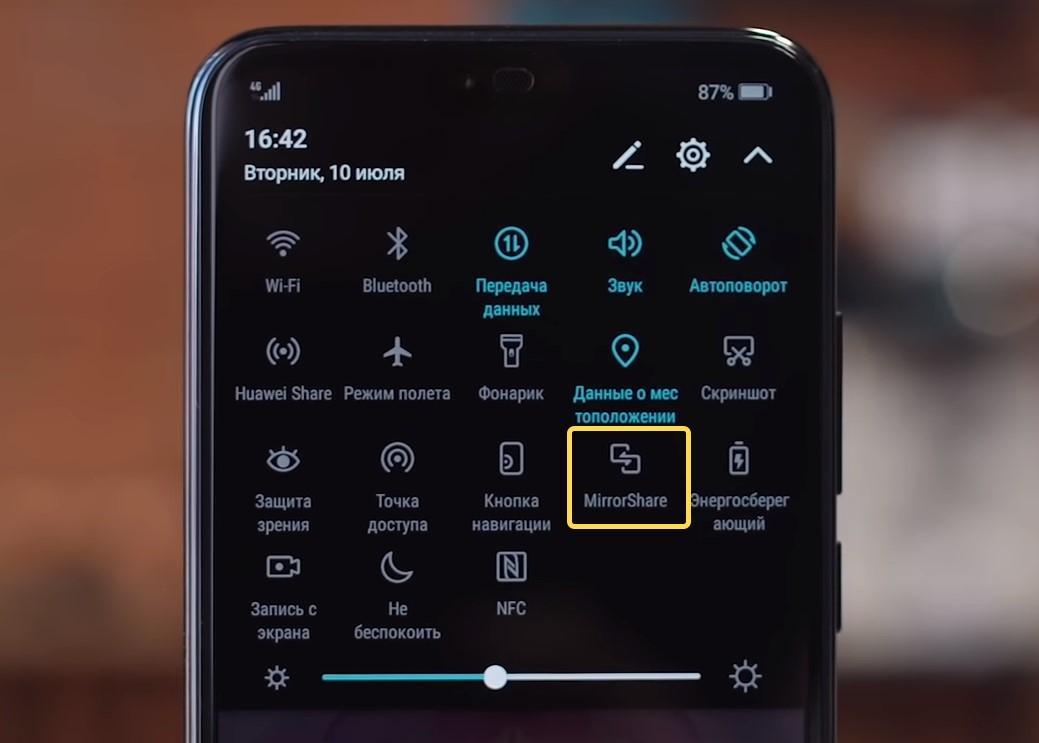
Расположение опции Mirror Share в шторке
Если такой пункт обнаружен, можно переходить к следующему шагу — включению проекции. Его может выполнить двумя способами:
Подключение функции на ТВ
К сожалению, на большую часть телевизоров, выпущенных до 2010 г., передача мультимедийного сигнала невозможна.
К сведению! Идеальным вариантом считаются устройства с технологией Smart TV, но даже среди них есть модели, которые не имеют такой опции. Особенно это касается бюджетных вариантов.
Узнать, поддерживается ли телевизором функция беспроводной проекции, можно следующим образом:
Важно! Интерфейс и функционал разных моделей ТВ могут сильно отличаться, поэтому если данный алгоритм не подходит, стоит ознакомиться с инструкцией конкретно для своего оборудования.
На некоторых устройствах предварительное включение опции вручную и вовсе не требуется.
Далее, чтобы начать трансляцию с экрана смартфона, потребуется:
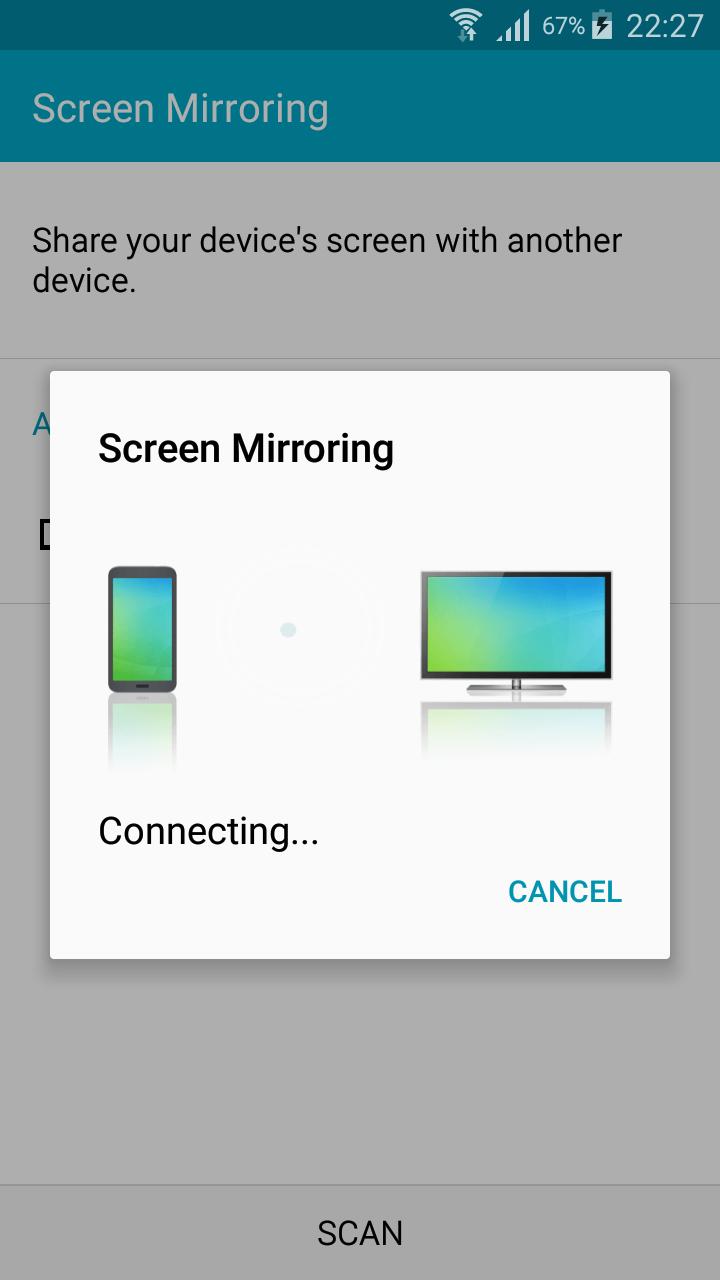
Установка соединения с телевизором
Для синхронизации и прогрузки оборудованию понадобится некоторое время, после чего проекция запустится, и контент с телефона будет выведен на экран телевизора.
Обратите внимание! Для стабилизации изображения рекомендуется также активировать на смартфоне функцию автоповорота.
Использование Mirror Share на ноутбуке
Как и в случае с телевизорами, работу данной опции поддерживают не все ноутбуки и компьютеры. Для бесперебойной трансляции экрана телефона они должны отвечать ряду требований:
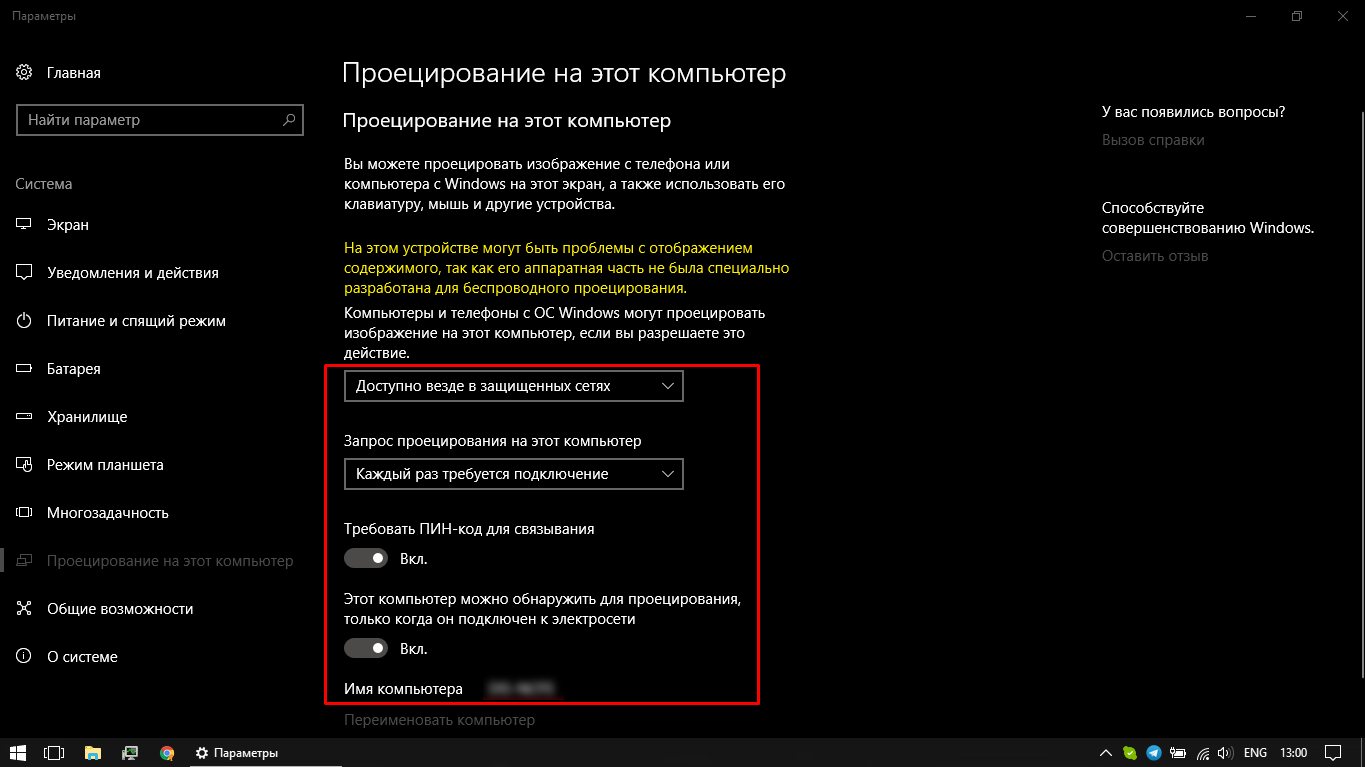
Настройки беспроводной проекции в Windows 10
Если компьютер или ноутбук соответствует представленным критериям, можно переходить непосредственно к процессу подключения. Оно выполняется по следующему алгоритму:
В течение нескольких минут ноутбук проверит безопасность соединения и начнёт трансляцию.
Обратите внимание! Чтобы завершить вывод данных, достаточно деактивировать опцию Mirror Share на смартфоне. Второе устройство после разрыва связи вернётся к обычной работе автоматически.
Другие устройства, поддерживающие эту технологию
Не только в смартфонах Huawei и Honor имеется функция беспроводной проекции, крупнейшие производители техники, такие как Meizu, LG, Xiaomi, Samsung и HTC, также внедрили в свои последние модели телефонов возможность трансляции через Wi-Fi. В зависимости от выбранного бренда опция может иметь разные названия, но принцип работы технологии и алгоритм её настройки везде будут схожи.
Важно! Качество и скорость передачи изображения у разных марок могут существенно отличаться.
Возможные проблемы при подключении и их решение
Если при подключении произошёл сбой, или процесс синхронизации сильно затянулся, рекомендуется перезагрузить оба устройства и повторно пройти все шаги.
Также бывают случаи, когда проблема кроется в Bluetooth-настройках смартфона. Если в имени соединения есть русские буквы, нужно заменить его, используя в названии только латинскую раскладку клавиатуры и не добавляя пробелы.
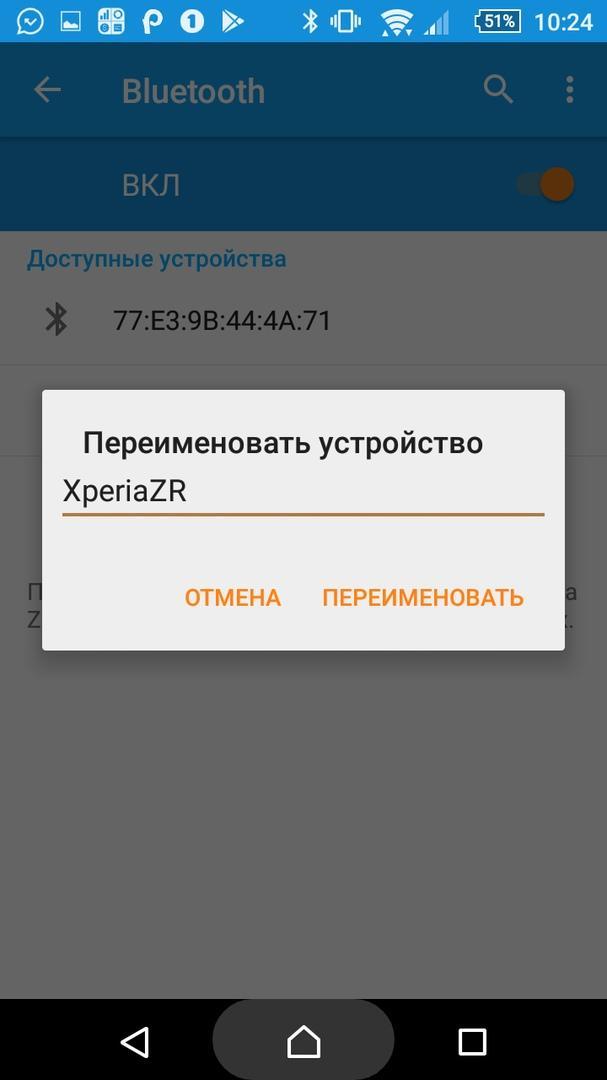
Смена имени Bluetooth
Обратите внимание! В ситуации, когда ноутбук или ПК функционирует под Windows 10 и отвечает всем техническим требованиям, но изображение на экран не выводится, проблема, скорее всего, кроется в устаревших драйверах видеокарты. В таком случае их нужно обновить вручную.
Иногда сбои также могут возникать при использовании нелицензионной версии операционной системы. Так как пиратские прошивки не поддерживают функцию Miracast, вместо контента с телефона устройство будет выводить чёрный экран. Чтобы решить проблему, можно загрузить из общего доступа специальную утилиту, но такой вариант является небезопасным, поэтому лучше всё же купить лицензию.
В вопросе передачи данных с телефона на большой экран функцию беспроводной проекции можно смело назвать одним из самых полезных изобретений последних лет. Она позволяет просматривать на телевизоре или компьютере свежие фотоснимки, играть и наслаждаться любимыми фильмами или сериалами при полном отсутствии кабелей. Однако для осуществления передачи данных поддерживать данную функцию должен не только смартфон, но и устройство для вывода изображения.
Как правило, для этой цели подходит большинство телевизоров со Smart TV, а также ноутбуки, которые работают на базе Windows 10 и имеют специальную технологию Miracast. Если вся необходимая техника имеется в распоряжении, то активация беспроводной проекции займёт не больше пары минут, а изображение на большом экране будет воспроизводиться качественно и практически без задержек.
Как подключить Хонор к телевизору через USB кабель, WI-FI, HDMI и другие способы




Можно ли передать изображение со смартфона, зачем это нужно
Не каждому человеку удобно смотреть фильмы или читать интересующую информацию на миниатюрном экране. Если подключить сотовый к ТВ, то можно получить широкоформатный экран, насладиться более качественным изображением. Смартфон в свою очередь играет роль проектора.
Процедура подключения необходима в следующих случаях:
Иногда телефон может выступить в роли дистанционного пульта управления. Если дополнительно подсоединить мышку, клавиатуру или джойстик, то возможности по использованию обычной техники будут расширены.

Зачем подключать смартфон к ТВ
Причин для подключения Android-гаджета к телевизору может быть множество, каждый пользователь сам определяет зачем проводить синхронизацию Андроид и ТВ.
Основными причинами подключения телефона Honor или Huawei к TV являются:







Как работает подключение телефона к ТВ
При синхронизации двух устройств изображение с дисплея телефона передается на экран телевизора. Любые действия, которые вы выполните на мобильном гаджете, будут отображены на большом экране. Таким образом вы можете не только смотреть кино, но и:
Эта технология доступна всем современным смартфонам, в том числе – различным моделям бренда Honor: 10, 8х, 9 lite, 8 лайт, 8с, 6 икс, 6c, 7а, 7x, 6a, 7c, 7х, 7a, 7, pro и т.д.
Обратите внимание, что к некоторым моделям телевизоров Smart TV можно привязать телефон в качестве пульта дистанционного управления. Это очень удобно, если оригинальны путь потерялся или сломался.

Подключение через USB
Понадобится USB кабель, один из разъёмов которого MicroUSB. Для синхронизации устройства потребуется:
После проведенных манипуляций ваш телевизор начнет воспринимать телефон как обычный флэш накопитель. Можно воспроизводить на большой экран видео, картинки, просматривать папки.
Способы подключения Honor с Андроидом к ТВ
Подключить мобильный телефон к ТВ можно 3 способами. Каждый из них имеет свои особенности, преимущества и уникальную схему. Но обо всем по порядку.
Используя HDMI
Самый популярный метод из всех, что будут описаны ниже. Популярность вызвана двумя основными факторами. Во-первых, не теряется качество передаваемой картинки (чего нельзя сказать об остальных способах). Во-вторых, осуществить подключение крайне просто, достаточно иметь необходимо оборудование.
Для подключения необходимо, чтобы на телевизоре и телефоне были порты HDMI. Их наличие напрямую зависит от конкретного телевизора, однако обычно современные устройства оснащены подходящими технологиями. Если разъема нет на телефоне, решить проблему можно, купив USB переходник.

Порядок действия для подключения выглядит следующим образом:
После включения будет проведена автоматическая настройка, после чего изображение начнет передаваться на монитор телевизора. Если этого не произошло, потребуется выбрать пункт HDMI в настройках смартфона и ТВ.
Проверка поддержки технологии MHL (приложение MHL Checker)
Через кабель RCA
Способ подключения через RCA кабель, или его еще называют «тюльпан», подойдет для обладателей старых моделей ТВ. В них как правило присутствует разъем под три разноцветных штекера. Каждый из них выполняет свою функцию, передача видео, звука. Что понадобится:
В переходник с одной стороны, необходимо вставить RCA, с другой HDMI. На переходнике есть два режима:
Первый больше подойдет для американских телевизоров, второй для европейских. Стоит попробовать оба варианта, выбрав лучшее качество изображения. К сожалению, этот вид передачи данных не будет отличатся хорошим качеством.
Причины, по которым методы, описанные выше, могут не работать
В некоторых случаях даже при правильном выполнении инструкций, описанных выше, изображение может не передаваться с телефона на экран телевизора. Причин тому может быть несколько:
Прежде, чем разочаровываться, рекомендуется попробовать все доступные методы. Если же попытки оказались безуспешными, следует убедиться, что устройства поддерживают такую функцию, после чего обратиться в сервисный центр.
Особенности для моделей Honor — 7а, 7с, 8х (икс), 9 lite и 10 лайт
Каждая модель смартфона уникальна. Поэтому будет отличаться тип подключения к телевизору. Но процедура подсоединения идентична с вышеперечисленными способами.
Подключение через HDMI
Этот способ подключения позволит вывести изображение с телефона на большой экран. Для этого потребуется HDMI кабель + переходник с MicroUSB на HDMI:

Либо кабель MicroUSB-HDMI:

Сам процесс подключения смартфона Huawei к телевизору через HDMI очень простой. Просто соедините устройство кабелем, вставив его в соответствующие разъемы, и в качестве источника сигнала на ТВ выберите HDMI.



Беспроводная проекция в Honor – что это, как включить на телевизоре или компьютере
Новые модели мобильных устройств пополняются полезными функциями и предоставляют владельцу максимум возможностей. Это нечто большее, чем аппарат для звонков и сообщений или хранилище файлов. В мобильных устройствах Honor присутствует беспроводная проекция, которая позволяет выводить изображения и видеоролики на большой экран. Рассмотрим, в чем заключается суть данной технологии, как ее подключать и настраивать, а также что делать при возникновении проблем.

Что представляет собой функция беспроводной проекции на смартфонах Honor
Беспроводное проецирование доступно в популярных смартфонах Huawei, а также Honor 10, 9, 8X, 7c, 9 lite. Кроме того, опция доступна на ноутбуках под управлением Windows 10 и телевизорах с функцией Smart-TV. Это усовершенствованная технология, позволяющая транслировать медиафайлы с мобильного устройства на большой телеэкран, мгновенно синхронизируя их и практически не вызывая задержек.
Главными возможностями являются:
Активация на мобильном устройстве
Перед тем, как начать использовать беспроводную проекцию на смартфоне Honor, нужно убедиться в том, что она поддерживается на телевизоре или ноутбуке. Ноутбук со свежей версией Windows должен быть оснащен технологией Miracast.

На мобильном активировать беспроводное проецирование можно двумя способами:
Как включить опцию на телевизоре
Чтобы медиафайлы с экрана смартфона начали транслироваться на телевизоре с технологией Smart-TV, необходимо выполнить последовательные действия:
Подключение по Wi-Fi
Этот метод подойдет только для современных телевизоров Samsung, LG и других, имеющих встроенный модуль Wi-Fi.
Чтоб подключиться, заходим в меню с Настройками и находим пункт с Беспроводными сетями. Тапаем на Wi-Fi. Должен открыться список сетей в ближайшем радиусе. Нужно нажать на кнопку с выпадающим дополнительным меню и выбрать Wi-Fi Директ. На телевизоре тоже заходим в меню и находим подпункт с Сетью. Нам откроется список с вариантами подключения. Как и в планшете ищем Wi-Fi Директ. Далее будет поиск нашего планшетного ПК, при выборе которого на него будет отправлен запрос на подключение. Необходимо подтвердить его.
Смартфоны Huawei стали настолько мощными, что могут справиться с задачей не хуже компьютеров. Решить проблему маленького экрана, не сложно, достаточно подключить телефон к телевизору. Сделать это можно несколькими путями.
Нюансы для устройств с функцией Smart TV
Соединить Honor со Смарт ТВ можно двумя способами:
Существует еще одна, но более новая технология – «Wi-Fi Miracast». Она доступна только на новых моделях смартфона и Smart TV. Здесь вместо пункта «Wi-Fi Direct» нужно выбрать «Wi-Fi Miracast». Последующее соединение начнется после автоматической настройки. Если такая технология не поддерживается, то следует приобрести специальный адаптер.
Подсоединение по Wi-Fi сети

К сожалению, эта функция возможна только на современных телевизорах, имеющих встроенный модуль Wi-Fi. Нужно следовать следующей инструкции:
Приложение пульт для телевизора на Honor и Huawei
Виртуальный пульт управления на Android-телефонах позволяет полностью заменить обычный пульт. Для настройки подключения необходимо воспользоваться стандартным предустановленным приложением «Виртуальный пульт». Данное приложение есть на всех устройствах Хуавей, которые поддерживают такой тип подключения.
Для полной настройки требуется:
После подключения и проверки связи устройств, можно сохранить настройки и пользоваться пультом в любое время.

Часто задаваемые вопросы/проблемы
Как и в случае с любыми другими технологиями, у пользователей возникают вопросы, касающиеся их работы. Ниже приведены ответы на запросы, которые чаще все интересуют у граждан:
Также рекомендуется ознакомиться с официальными руководствами пользователей к телевизору и телефону. Эти документы содержат много полезной информации и могут дать ответы на вопросы, интересующие пользователей.
Huawei не подключается к телевизору, что делать?
Соединить смартфон с телевизором можно различными способами. Действовать нужно в зависимости от того, какие способы использовались ранее. Пробуйте другие, какой-либо из вариантов сработает.
Можно ли подключить планшет Huawei MediaPad к TV?
О том, можно ли подключить планшет от Huawei, нужно смотреть в инструкции. Некоторые планшеты поддерживают кабельное подключение micro-HDMI/HDMI, поэтому мучиться с переходниками не придется. Планшеты подключаются такими же способами, как и смартфоны.
Можно ли использовать пульт на телефоне Хонор на постоянной основе?
Да, так как это абсолютно не вредит работе устройств.
Каким способом лучше синхронизировать телефон с ТВ?
Каждый юзер выбирает то, что удобно для него. ЮСБ и HDMI — это проводные методы, которые уже немного устарели. К тому же, это не всегда выглядит эстетично, и вписывается в интерьер, поэтому многие выбирают другое соединение. Выбрать нужный вариант следует исходя из возможностей и технических характеристик.
Что делать, если не можете найти Беспроводную проекцию
В таком случае требуется либо перезапустить устройства, либо полностью их очистить, и установить настройки заново.
Другие способы
Соединить устройства можно иначе:
Через технологию Miracast. Технология, разработанная компанией Wi-Fi Alliance, похожа на Wi-Fi Direct – соединение также устанавливается напрямую, и дополнительный роутер не нужен. Это обеспечивает высокую скорость соединения. Есть одно отличие от Direct: Miracast можно использовать, даже если телевизор не поддерживает эту функцию или вообще не имеет беспроводного модуля. Для соединения в таких случаях необходим внешний блок (скажем, Prestigio Multiscreen) – устройство, внешне схожее с USB-флешкой.

Внешний блок Prestigio Multiscreen для соединения по Miracast
У Miracast есть и минус: этой технологией оснащены только новейшие модели телевизоров и смартфонов. Miracast поддерживают Андроид-смартфоны с ОС Jelly Bean (4.2) и выше.
Через устройство Chromecast. Такое устройство – новация компании Google –вставляется в HDMI-разъем телевизора и транслирует на него контент со смартфона.

Устройство Google Chromecast
У Chromecast есть значимое преимущество перед другими способами подключения: это оборудование работает не только с Андроидами, но и с гаджетами на Windows и iOS.
Через устройство xBounds. Обладатели Айфонов будут расстроены, но xBounds работает только с Android. Принцип работы такой же, как и у Chromecast, и даже по внешнему виду эти устройства похожи.

Устройство xBounds
Интересно, что при соединении через xBounds даже ролики с низким разрешением предстанут на экране ТВ в высоком качестве.
Если пользователь планирует соединение смартфона с ТВ, ему следует задуматься об этом моменте еще до покупки устройств. Чтобы избежать подключения через кабель и не чувствовать себя связанным проводами, лучше включить наличие технологии Miracast (или Wi-Fi Direct) в перечень обязательных требований к приобретаемому гаджету.